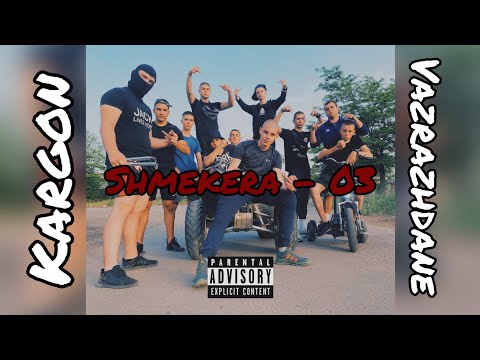Приложението Hulu за PlayStation 4 ви позволява да гледате филми и телевизионни предавания при поискване. Това wikiHow ви показва как да промените влезлия потребител на Hulu на PS4.
Стъпки

Стъпка 1. Натиснете бутона PS, за да изведете страницата на таблото за управление на вашия профил

Стъпка 2. Използвайте левия аналогов стик, за да изберете плочката TV & Video
Точното местоположение на плочката варира в зависимост от игрите и приложенията, които в момента са инсталирани на вашата конзола.

Стъпка 3. Натиснете X
Това отваря плочката TV & Video.

Стъпка 4. Изберете зелената плочка с надпис Hulu и натиснете Х.
Това стартира приложението Hulu и ви отвежда до „Кой гледа?“екран.

Стъпка 5. Изберете потребителското си име и натиснете X
Това стартира текущия акаунт в Hulu.

Стъпка 6. Изберете потребителското си име
Тази опция е последната опция в най -горния ред на страницата и показва малък силует на главата и раменете на човек над вашето име.

Стъпка 7. Превъртете надолу, за да изберете Изход и натиснете Х.
Това ви отвежда до екран за потвърждение.

Стъпка 8. Изберете Изход от Hulu и натиснете Х.
Това извежда текущия потребител от приложението Hulu.

Стъпка 9. Натиснете X отново, за да изберете Влизам.

Стъпка 10. Маркирайте Вход на това устройство и натиснете Х.
Ако имате достъп до компютър, който е влязъл в Hulu, можете да изберете Активирайте на компютър опция вместо това. Като изберете тази опция, можете да посетите hulu.com/activate и да въведете кода, генериран от приложението PS4. Това може да бъде малко по -бързо от това да въведете данните си за вход по традиционния начин.

Стъпка 11. Въведете данните за вход за втори акаунт в Hulu

Стъпка 12. Маркирайте Вход и натиснете Х.
Профилът в Hulu на вашия PS4 е променен.